ローカルの仮想マシン (Ubuntu 10.04) で LaTeX を動かそうという試みです。あわよくば WordPress で数式を表示するのに使おうという思惑ですが、とりあえず、LaTeX を動かせるかどうか確認です。
日本語の文章や日本語フォントは考慮せず、一般的な数式さえ書ければいいという前提なので、英語版で十分です。また、今回はローカルの仮想マシンですが、ホスティング サーバでは root 権限がないので、ユーザ権限で環境構築できなければなりません。
定番の奥村先生のサイトで Linux 版のインストールについてみると( Make – TeX Wiki )、「ptexlive がお薦め」とのことで、その FrontPage – ptexlive Wiki を見ると、 TeX Live を日本語化するのが ptexlive です。ならば、今回は英語版 TeX Live だけで十分です。そのサイトは、
ですが、サイトの作りがよくわかりません。そこでまず DVD イメージを
から torrent で落としました。2 GB くらいです。その中身を読んで、なんとなくわかってきました。
DVD イメージ作成後も更新されているようですし、今回は最小限の LaTeX だけ必要で、フルセットの 2 GB もいりません。ネット越しにインストールするのがよさそうです。
で Linux 用の install-tl-unx.tar.gz (2.5mb) を持ってきて解凍すればよいことがわかりました。ただし、この URL は最寄りのミラーサーバにリダイレクトされるようになっているのですが、うまくリダイレクトされないことがあります。その場合は list of CTAN mirrors から日本のサーバの URL を探します。各サーバはたいてい /CTAN で終わっていますが、そこから CTAN → systems → texlive → tlnet とたどっていきます。たとえば、 jaist.ac.jp (北陸先端科学技術大学院大学)ならば、
- http://ftp.jaist.ac.jp/pub/CTAN/systems/texlive/tlnet/
に install-tl-unix.tar.gz やその他のインストーラ類が置いてあります。
Windows でダウンロードして解凍、サーバに転送でもよいですし、直接、サーバで落として解凍でもかまいません。今回は仮想マシンの Ubuntu 10.04 の端末 (terminal) で実行しました。適当なディレクトリに移って、
wget http://ftp.sample.com/pub/CTAN/systems/texlive/tlnet/install-tl-unx.tar.gz (URLは適宜読み替え)
tar zxvf install-tl-unx.tar.gz
インストール方法は
に詳しく書かれています。Linux ではテキストモードでインストールできて、root 権限も不要です。
Perl で書かれた install-tl を実行すると、最下行で一文字(大文字・小文字の区別あり)または文字列を入力して設定をカスタマイズするようになっています。入力するごとにメニューの案内画面が書き換わって最下行でコマンドを打つようになっているので、たぶん telnet や SSH でも実行可能です。
./install-tl
今回はインストールするディレクトリをユーザのホームディレクトリの下にまとめるようにパスを設定しました。(USB メモリなどで持ち運びできるようなインストール方法もあり、./install-tl -portable 、環境に合わせてパスを自動検出するようです。)
<S> installation scheme
の項目を変更するので、S キー。詳細メニューになります。
a [ ] basic scheme (plain and LaTeX)
最低限を目標にするので、a キーで TeX と LaTeX のみ選択すると、
a [X] basic scheme (plain and LaTeX)
に変わります。選択している項目が [X] で示されます。
メインメニューに戻るので R キー。
<D> directories:
の設定で、D キー。今回は、インストールディレクトリを
~/texlive/2010
にすることにして、予めディレクトリを作成しておきます(または、別のターミナルで作成)。インストーラの設定では、’~’ がユーザのホームディレクトリを示すことになっています。
<1> TEXDIR: /home/makisima/texlive/2010
のように、1 キーで選択、次の行でディレクトリを ~/texlive/2010 と指定すると、1~4 のパスが書き換わります。同様に 5~6 も順に書き換えました。
<1> TEXDIR: /home/makisima/texlive/2010
<2> TEXMFLOCAL: /home/makisima/texlive/texmf-local
<3> TEXMFSYSVAR: /home/makisima/texlive/2010/texmf-var
<4> TEXMFSYSCONFIG: /home/makisima/texlive/2010/texmf-config<5> TEXMFVAR: ~/texlive/makisima/texmf-var
<6> TEXMFCONFIG: ~/texlive/makisima/texmf-config
<7> TEXMFHOME: ~/texlive/makisima/texmf
パスを書き換えて、 R キーでメインメニューに戻り、他のオプションを確認します。今回はその他の設定項目はデフォルトのままです。
<I> start installation to hard disk
の I でインストールが開始されます。
しばらく待つと、環境変数を設定するようにというメッセージとともに、そのパスと変数が示され、インストールが終了します。インストールの詳しいログは install-tl.log に書き込まれています。
環境変数の設定方法は、別項のとおりです。
ターミナルで TeX が動くかどうか確認します。
$ tex -version
TeX 3.1415926 (TeX Live 2010)
kpathsea version 6.0.0
Copyright 2010 D.E. Knuth.
There is NO warranty. Redistribution of this software is
covered by the terms of both the TeX copyright and
the Lesser GNU General Public License.
For more information about these matters, see the file
named COPYING and the TeX source.
Primary author of TeX: D.E. Knuth.
PATH の設定も成功して、動いているようです。
LaTeX が動くかどうか確かめるため、適当なファイルを作ります。たとえば、sample.tex に次のように書き込みます。
\documentclass{article}
\begin{document}
\LaTeXUsing latex article style.
\[
y=x^2 + \int_0^\infty \sin x dx
\]\end{document}
コマンドラインで、
latex sample.tex
で sample.dvi が生成されます。
X window が動いているなら、
xdvi sample.dvi
で表示できます。
どうやら、最低限は動いていたようです。
容量はどれくらいになったのか確認すると、
$ du -sm texlive
179 texlive
なので、容量はおよそ 180 MB でした。どれくらい必要かはインストーラのオプションを変更すると随時表示されるのでわかります。
(2010.11.15) (2010.11.17)
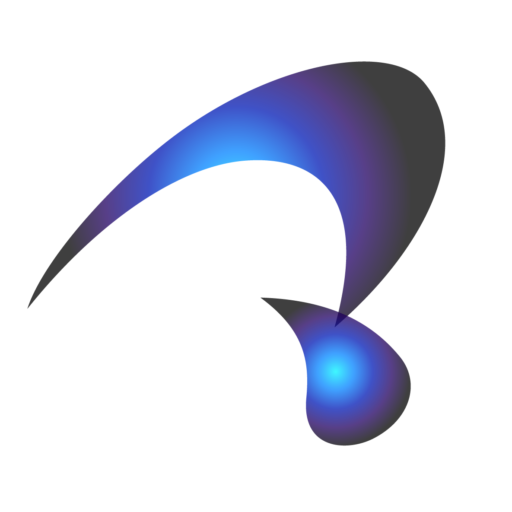
コメントを残す